삼성 레이저 프린터 용지 없음 오류 해결 방법
삼성 레이저 프린터에서 사용자들이 자주 경험하는 ‘용지 없음’ 오류는 많은 이들에게 불편함을 안겨줍니다. 이 문제는 프린팅 작업이 중단되어서 중요한 문서가 지연되는 원인이 될 수 있습니다.
‘용지 없음’ 오류의 주요 원인과 구체적인 해결 방법, 그리고 주의사항을 자세히 살펴보겠습니다.
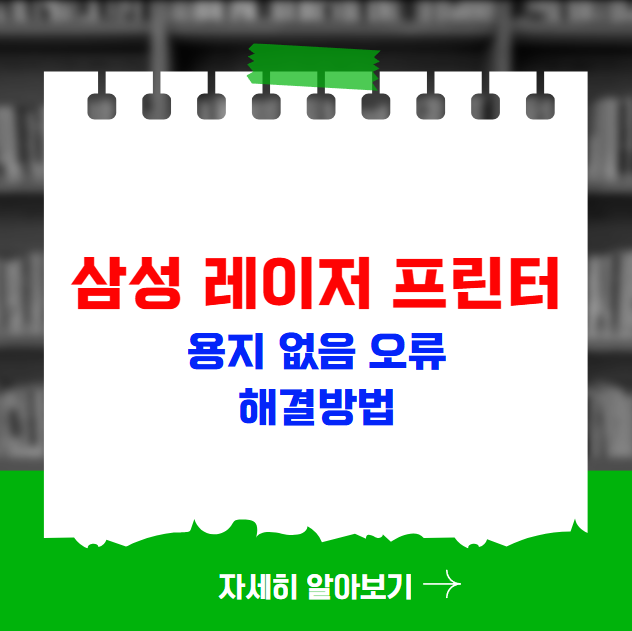
삼성 레이저 프린터 용지 없음 오류 원인
용지 감지 센서 문제
프린터의 용지 감지 센서가 제대로 작동하지 않는 경우, 실제로 용지가 위치해 있음에도 불구하고 ‘용지 없음’ 오류가 발생할 수 있습니다. 이 센서는 용지가 설정된 장소에 정확히 배열되어 있어야 제대로 감지합니다.
용지 배열 문제
용지의 배열이 잘못될 경우에도 오류가 발생할 수 있습니다. 프린터에 적재된 용지의 수나 종류가 프린터에서 지원하는 규격과 맞지 않을 때도 문제가 됩니다. 특히 두꺼운 용지나 접착식 용지 등을 사용할 경우 주의가 필요합니다.
인쇄 대기열 문제
스풀러(Spooler)의 오류 또한 ‘용지 없음’ 문제와 관련이 깊습니다. 인쇄 작업이 대기 중일 때 스풀러 서비스가 원활하게 작동하지 않으면 인쇄가 중단될 수 있습니다.
삼성 레이저 프린터 용지 없음 오류 해결 방법
프린터 및 컴퓨터 재부팅
가장 간단한 방법인 모든 기기를 재부팅하는 것은 의외로 효과적일 수 있습니다. 이는 시스템의 일시적인 오류를 해소하는 데 도움이 됩니다.
Print Spooler 서비스 재시작
1️⃣바탕화면에서 ‘내 PC’를 오른쪽 클릭 후 ‘관리’를 선택합니다.
2️⃣’컴퓨터 관리’ 창에서 ‘서비스 및 응용 프로그램’을 클릭한 후 ‘서비스’를 선택하세요.
3️⃣서비스 목록에서 ‘Print Spooler’를 찾아 오른쪽 클릭 후 ‘다시 시작’을 선택합니다.
4️⃣이 과정이 완료되면 인쇄 대기열의 오류가 해결될 가능성이 높습니다.
USB 연결 점검
USB 케이블을 뺐다가 다시 연결하는 것도 하나의 방법입니다. 이 과정을 통해 프린터의 드라이버가 다시 확인되고 PNP(Plug and Play) 기능이 작동하여 문제가 해결될 수 있습니다.
용지 재정렬
용지를 프린터에서 꺼내고, 올바르게 정렬한 후 다시 넣어 주세요. 용지의 인쇄 방향이나 두께에 따라 적절한 배열이 필요합니다.
프린터 재설치
프린터가 여전히 작동하지 않는다면 장치 제거 후 다시 설치해 보세요:
1. 제어판에 들어가서 ‘장치 및 프린터’를 선택합니다.
2. 문제가 발생했던 프린터를 제거한 후, 다시 추가해 줍니다.
주의사항
⚠️프린터 사용 시 용지와 기기의 규격을 항상 확인하시기 바랍니다. 불필요한 오류를 피하기 위해서는 적합한 종류의 용지를 사용해야 합니다.
⚠️정기적으로 프린터 내부를 청소하여 센서의 오작동 가능성을 줄이는 것이 중요합니다.
⚠️만약 위의 방법이 실패할 경우, 전문 기술자에게 문의하여 점검을 받는 것이 좋습니다. 사용자의 소중한 시간을 절약할 수 있습니다.
마무리
이러한 방법들을 통해 삼성 레이저 프린터의 ‘용지 없음’ 오류를 효과적으로 해결할 수 있습니다. 만약 문제가 계속되고 있다면, 전문적인 도움을 받는 것을 고려하시길 바랍니다.
함께 보면 좋은글
✔️ 삼성 레이저 프린터 보증 기간 확인 및 연장 방법




